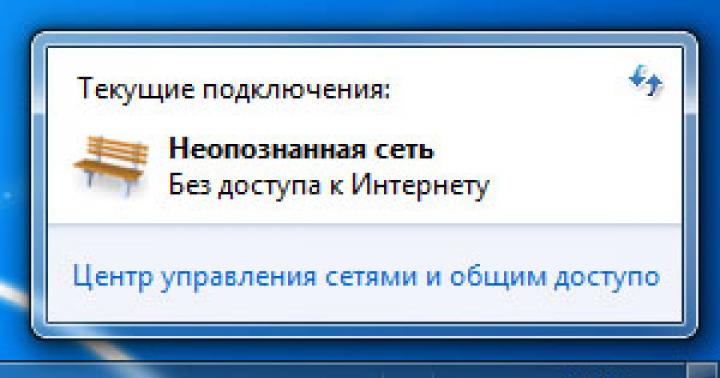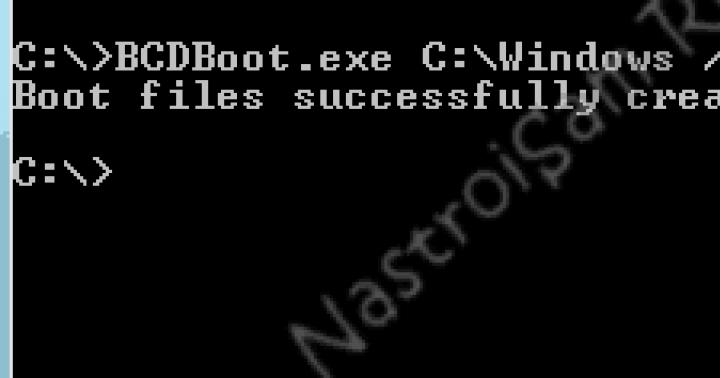Almeno una volta nella vita, ogni utente di computer o laptop ha dovuto affrontare il problema della connessione e della configurazione di Internet sul proprio dispositivo. Uno di questi casi è quando, quando colleghi un cavo ethernet (cavo di rete) a un PC o ti colleghi a una rete WiFi, invece di accedere al computer a Internet, ottieni la scritta "Rete non identificata", e sulla connessione di rete l'icona, che si trova nel pannello vicino all'orologio, appare un triangolo giallo con un punto esclamativo.

Ciò può accadere sia quando ci si connette per la prima volta alla rete, sia dopo aver riavviato un laptop o un PC e anche su computer con un sistema Windows appena installato.
Le ragioni per la comparsa del problema sono diverse e inoltre considereremo i modi per risolverle.
Impostazioni della scheda di rete non valide - problema con l'indirizzo IP
Si verifica quando a una scheda di rete è stato assegnato manualmente un indirizzo IP e quando si connette a una nuova rete, non può ottenerne un'altra. Per verificarlo, attenersi alla seguente procedura:
Passaggio 1 Apri il menu START e seleziona Pannello di controllo
Passaggio 2 Trova un programma Centro connessioni di rete e condivisione ed eseguilo
Passaggio 3 Nella finestra che si apre, nel riquadro di sinistra, seleziona Cambia le impostazioni dell'adattatore

Passaggio 4 Ora seleziona la connessione di rete attraverso la quale stai tentando di accedere a Internet, fai clic destro su di essa e seleziona Proprietà dal menu contestuale

Passaggio 5 Nella finestra delle proprietà di connessione, selezionare Protocollo Internet versione 4 (TCP / IPv4) e fai clic sul pulsante Proprietà, che si trova appena sotto

Passaggio 6 Verificare i parametri specificati nella finestra che si apre:
- se ti stai connettendo a una rete WiFi o utilizzando un cavo Ethernet da un router, seleziona le caselle per la ricezione automatica in modo che il computer possa ottenere un nuovo indirizzo

- se hai collegato il cavo Internet direttamente al computer, bypassando il router WiFi, e il tuo provider fornisce l'accesso a Internet con un indirizzo IP vincolante - controlla i parametri specificati (indirizzo IP, indirizzi gateway e server DNS), possono essere visualizzati in contratto o contattare il supporto tecnico del provider

Problemi con TCP/IP
Si verifica quando si verificano errori TCP/IP interni, che richiedono un ripristino del protocollo.
Passaggio 1 Esegui il programma Riga di comando(cmd.exe) come amministratore
Passaggio 2 Immettere il comando: netsh int ip reset resetlog.txt e premere Invio

Passaggio 3 Riavvia il computer
Driver della scheda di rete
Si verifica quando, dopo l'installazione di Windows, il driver per una scheda di rete viene installato automaticamente dal sistema operativo stesso o si utilizza il Driver Pack. Spesso questo problema si verifica sui laptop e per risolverlo è necessario installare i driver dal sito Web ufficiale del produttore del laptop o dalla scheda di rete del computer.
Problemi con il DHCP
Si verifica più spesso quando si collega per la prima volta un cavo Internet o LAN a un laptop o un computer. Per verificarlo, apri un prompt dei comandi e inserisci il comando: ipconfig
Se nella riga indirizzo IP o gateway predefinito viene visualizzato un indirizzo con il seguente contenuto: 169.254.xx- significa che il sistema non è riuscito a ottenere un indirizzo IP automaticamente e il problema risiede proprio nel DHCP.

In questo caso, attenersi alla seguente procedura:
Passaggio 1 Apri Gestione dispositivi Windows... Per fare ciò, premi sulla tastiera la combinazione di tasti Win+R e nella finestra che compare inserisci il comando: devmgmt.msc

Passaggio 2 Trova la scheda di rete tramite la quale stai tentando di connetterti a Internet, fai clic con il pulsante destro del mouse su di essa e seleziona Proprietà

Passaggio 3 Nella finestra che si apre, vai alla scheda Avanzate
Passaggio 4 Selezionare un'opzione Indirizzo di rete/Indirizzo amministrato localmente e sul campo Senso scrivere in 12 caratteri (utilizzare numeri da 0 a 9 e lettere da A a F), quindi premere il pulsante OK

Passaggio 5 Torna al programma Riga di comando e inserisci i seguenti valori:
ipconfig/rilascio
ipconfig/rinnovo
Passaggio 6 Riavvia il computer e verifica se l'errore è stato risolto. Tipo di lancio dal menu a tendina selezionare Disabilitato, e nella sezione Stato fare clic sul pulsante Interrompi

Passaggio 5 Ora fai clic su OK e riavvia il computer
Ci auguriamo che almeno uno dei suggerimenti presentati ti aiuti a risolvere il problema con una rete non riconosciuta sul tuo computer o laptop.
Racconta questo articolo ai tuoi amici e conoscenti pubblicandolo sulla tua pagina nei social network
Di recente, abbiamo descritto molte soluzioni a vari problemi associati alla connessione. Ora è il momento di prestare un po' di attenzione ai problemi che si possono incontrare quando si utilizza una connessione Internet via cavo. Anche se qui e molto meno spesso ci sono vari errori e difficoltà, ma a volte devi affrontare problemi incomprensibili.
Nell'articolo di oggi, conosceremo i principali problemi e i modi per risolverli che compaiono quando un computer è collegato a Internet tramite un router. Considereremo il caso proprio durante la connessione tramite questo dispositivo. Se sei connesso tramite una rete via cavo direttamente dal provider, allora è leggermente diverso e oggi non tocchiamo questo argomento.
Questo tipo di connessione viene spesso utilizzato se devi organizzare una rete Wi-Fi, ma allo stesso tempo ci sono computer fissi, devi anche connetterti a Internet. E questi computer di solito non hanno un adattatore wireless. Naturalmente, c'è una via d'uscita da questa situazione senza dover tirare i cavi inutilmente: è necessario acquistare uno speciale adattatore Wi-Fi collegato tramite USB.
Trovare e risolvere il problema con la connessione a Internet tramite un cavo di rete da un router
Ma per ora, daremo un'occhiata più da vicino all'argomento del nostro articolo. Se Internet non viene visualizzato collegando il computer con un cavo al router, è necessario esaminare domande così importanti:
- Prova a collegare un altro PC allo stesso cavo. Funzionerà?
- Collega la connessione Internet via cavo al tuo PC senza un router. Funzionerà ora?
- Il LED LAN sul router dovrebbe essere acceso.
- Devi dare un'occhiata allo stato della tua connessione di rete locale. Cosa mostra? Potrebbe non mostrare alcun segno di attività quando il cavo è collegato. Oppure può iniziare a identificare la connessione.
A seconda delle risposte a queste domande, determineremo la causa del problema.
Il computer non vede il cavo LAN collegato
In questo caso, quando il cavo di rete è collegato, non compaiono messaggi e attività da parte di quest'ultimo. L'icona delle connessioni di rete è barrata in rosso e, se ci passi sopra, apparirà il messaggio "Nessuna connessione". Tutto sembra esattamente lo stesso come se il cavo non fosse stato collegato affatto.
Qui, il problema può nascondersi in tre punti: sia nel router che nel computer e la causa potrebbe essere un cavo danneggiato. Innanzitutto, controlliamo lo stato di salute del computer stesso.
Collega un cavo ad esso senza un router, direttamente. Se lo stato della connessione di rete è cambiato, molto probabilmente il PC non ha nulla a che fare con esso. Oppure puoi verificare il contrario collegando il cavo tramite un router a un altro PC.
Se il computer continua a non vedere i cavi ad esso collegati, indipendentemente dalle loro origini, molto probabilmente abbiamo problemi con la scheda di rete. Se necessario, puoi sempre acquistarne e installarne un altro, soprattutto perché non è costoso. Ma prima assicurati che il tuo computer disponga effettivamente di un driver della scheda di rete. Puoi verificarlo andando in Gestione dispositivi ed espandendo l'elenco delle schede di rete. Assicurati che la tua carta sia lì. Il suo nome potrebbe differire da quanto mostrato nella figura seguente.
 In alcuni casi, la scheda di rete potrebbe essere visualizzata, ma accanto ad essa sarà presente un punto esclamativo giallo. Ciò suggerisce che la scheda di rete potrebbe non funzionare correttamente. Devi provare a reinstallare il driver per questo dispositivo. Scaricalo dal sito Web ufficiale del produttore e installalo manualmente.
In alcuni casi, la scheda di rete potrebbe essere visualizzata, ma accanto ad essa sarà presente un punto esclamativo giallo. Ciò suggerisce che la scheda di rete potrebbe non funzionare correttamente. Devi provare a reinstallare il driver per questo dispositivo. Scaricalo dal sito Web ufficiale del produttore e installalo manualmente.
A volte potresti scoprire che il connettore per il collegamento di un cavo di rete sul router è bruciato o in qualche modo danneggiato. Sui router molto spesso sono presenti diversi di questi connettori, quindi prova a collegare il cavo ad altri. Forse funzionerà tutto.
Il problema potrebbe essere nel router stesso, questo viene verificato collegandolo a diversi computer. Se in tutti i casi la connessione a Internet non è apparsa, allora è ovvio che il colpevole è il router. Potrebbe non essere necessariamente un malfunzionamento fisico, forse solo qualcosa nelle impostazioni è stato eliminato. Ripristina le impostazioni su di esso e riavvia, quindi controlla di nuovo.
In questo caso, devi essere sicuro che il cavo stesso sia in buone condizioni. Anche lui può rompersi da qualche parte o avere un cattivo contatto. Puoi cercarne un altro e dare un'occhiata. Ma il problema potrebbe essere correlato alle impostazioni del computer. In alcuni casi, la rete locale potrebbe essere disabilitata sul PC.
Qui è necessario, tramite il Pannello di controllo, andare nella sezione Rete e Internet, aprire Connessioni di rete. Nel caso in cui lo stato "Disabilitato" sia sotto l'icona della connessione alla rete locale, fare clic con il pulsante destro del mouse su di essa e abilitarla.
 Di solito uno di questi consigli sarà sicuramente di aiuto.
Di solito uno di questi consigli sarà sicuramente di aiuto.
C'è un'identificazione permanente della rete o non viene affatto riconosciuta
Ora vediamo cosa puoi fare se il tuo computer rileva una connessione via cavo di rete, ma non riesci ancora a connetterti a Internet. Ad esempio, il cavo è stato collegato ed è apparso lo stato della rete "Identificazione". Tutto sembra essere a posto e la rete dovrebbe apparire presto! Ma il tempo passa e non cambia nulla.

 Un altro caso è quando il computer non riconosce la rete e mostra lo stato corrispondente.
Un altro caso è quando il computer non riconosce la rete e mostra lo stato corrispondente.
 Di solito, tali errori sono direttamente correlati all'ottenimento di un indirizzo IP. Il computer potrebbe aver disabilitato il rilevamento automatico delle impostazioni di rete oppure potrebbe essere registrato un indirizzo IP statico specifico. Ad esempio, può essere lasciato da una connessione precedente. Ma per un router, non è corretto e non sarai in grado di stabilire una connessione Internet. Sul router stesso, DHCP potrebbe non funzionare, il che invia automaticamente gli indirizzi a tutti i dispositivi. Ancora una volta, devi andare alle impostazioni e abilitare questa funzione, oppure inserire manualmente tutti gli indirizzi necessari sul tuo computer.
Di solito, tali errori sono direttamente correlati all'ottenimento di un indirizzo IP. Il computer potrebbe aver disabilitato il rilevamento automatico delle impostazioni di rete oppure potrebbe essere registrato un indirizzo IP statico specifico. Ad esempio, può essere lasciato da una connessione precedente. Ma per un router, non è corretto e non sarai in grado di stabilire una connessione Internet. Sul router stesso, DHCP potrebbe non funzionare, il che invia automaticamente gli indirizzi a tutti i dispositivi. Ancora una volta, devi andare alle impostazioni e abilitare questa funzione, oppure inserire manualmente tutti gli indirizzi necessari sul tuo computer.
Per abilitare il rilevamento automatico degli indirizzi IP e DNS, è necessario accedere al Pannello di controllo e aprire la sezione Reti e Internet lì. Quindi andiamo alle connessioni di rete. Puoi arrivarci in un altro modo, fallo come mostrato nell'immagine qui sotto.
 Quindi, fai clic con il pulsante destro del mouse su Connessione alla rete locale e apri le sue proprietà. Quindi segui i passaggi mostrati in questa figura.
Quindi, fai clic con il pulsante destro del mouse su Connessione alla rete locale e apri le sue proprietà. Quindi segui i passaggi mostrati in questa figura.
 Scollega il cavo di rete dal computer e ricollegalo. Dopodiché, Internet dovrebbe iniziare a funzionare normalmente.
Scollega il cavo di rete dal computer e ricollegalo. Dopodiché, Internet dovrebbe iniziare a funzionare normalmente.
Seguendo gli stessi percorsi, nelle stesse impostazioni, è possibile specificare manualmente gli indirizzi IP. Solo in questo caso attivare l'Utilizzo dell'IP successivo. Quale indirizzo deve essere inserito, determiniamo utilizzando l'indirizzo a cui sono disponibili le impostazioni del router. Ad esempio, le impostazioni del router sono 192.168.1.1, il che significa che l'indirizzo deve essere inserito in questo modo 192.168.1.60. Prendiamo semplicemente l'indirizzo e cambiamo l'ultimo numero con un altro, ad esempio 60.
I DNS possono anche essere specificati manualmente, avranno questo aspetto: 8.8.8.8 e 8.8.4.4.
Nessun accesso a Internet (triangolo giallo con punto esclamativo)
O come viene visualizzato nello stato "Nessun accesso a Internet".
 Questo messaggio dice che il cavo è collegato e tutto funziona correttamente, incluso il router, ma non c'è accesso a Internet. Forse il router stesso non è connesso alla rete o ha impostazioni errate. In alcuni casi, i problemi potrebbero essere da parte del provider, quindi puoi contattarlo e chiarire.
Questo messaggio dice che il cavo è collegato e tutto funziona correttamente, incluso il router, ma non c'è accesso a Internet. Forse il router stesso non è connesso alla rete o ha impostazioni errate. In alcuni casi, i problemi potrebbero essere da parte del provider, quindi puoi contattarlo e chiarire.
Oggi prenderò in considerazione una situazione che molto spesso viene affrontata dagli utenti di sistemi operativi. Windows 7 e Windows 8... L'essenza del problema è la seguente, esiste una connessione di rete, ma Centro connessioni di rete e condivisione scrive che la rete senza accesso a Internet, l'icona della rete nella barra delle applicazioni costa circa ore Punto esclamativo. In questo caso, infatti, Internet potrebbe anche essere disponibile. Potrebbero esserci diversi motivi con scenari diversi. Diamo un'occhiata più da vicino a ciascuno di essi.
Ma prima le cose principali, se si è connessi tramite modem, router o terminale ottico ONT- Consiglierei ricaricalo. Se, dopo aver riavviato il dispositivo, l'accesso a Internet è ripreso, il problema è chiaramente nel router stesso, nelle sue impostazioni o nella rete del provider (succede anche). In questo caso, ripristiniamo il router con il pulsante di ripristino, riconfiguriamo e controlliamo. Se, dopo un po', appare un messaggio che Rete senza accesso a Internet- prova un altro router per controllare.
1. Rete WiFi senza accesso a Internet
Questa è la situazione più comune. La ragione di questo problema è molto spesso la seguente. La stragrande maggioranza degli utenti non lo sa affatto cos'è l'indirizzo IP
e ci crede per la connessione Wi-Fi basta inserire la chiave di sicurezza della rete. Nella maggior parte dei casi, questo può effettivamente essere sufficiente, ma non sempre. Se acceso Router wifi protocollo disabilitato DHCP, quindi puoi tranquillamente connetterti alla rete, ma qui indirizzo IP il tuo adattatore wireless su un laptop, tablet o smartphone non riceverà. Di conseguenza, non avrai accesso a Internet, sebbene la rete sia effettivamente connessa, ma solo parzialmente.
A proposito, questo è possibile con una connessione cablata: il cavo era bloccato, ma l'indirizzo non è stato ricevuto.
Cosa fare? Registra manualmente l'indirizzo IP. a registrare IP in Windows 7 o Windows 8 devi fare quanto segue:
Vai a Pannello di controllo e fare clic sull'icona Centro connessioni di rete e condivisione:
Nella finestra che si apre, clicca sul link Modifica i parametri dell'adattatore... Ti verrà presentato un elenco di schede di rete. Fare clic con il tasto destro sulla scheda di rete tramite la quale ci colleghiamo al router e selezionare la voce di menu Proprietà:
Si aprirà la finestra delle proprietà della scheda di rete. Selezione di un elemento Protocollo Internet versione 4 (TCP / IPv4) e fare doppio clic su di esso con il tasto sinistro del mouse. Questo è dove dovrebbe essere registrare l'indirizzo IP, netmask, gateway e indirizzo DNS:
Per la maggior parte dei router (tranne D-Link) dovrebbe adattarsi quanto segue:
indirizzo IP — 192.168.1.2
maschera — 255.255.255.0
Gateway — 192.168.1.1
DNS primario — 192.168.1.1
DNS secondario — 8.8.8.8
Per i router D-Link:
indirizzo IP — 192.168.0.2
maschera — 255.255.255.0
Gateway — 192.168.0.1
DNS primario — 192.168.0.1
DNS secondario — 8.8.8.8
2. L'accesso a Internet è disponibile, ma scrive ancora Rete senza accesso a Internet
Questo problema il più delle volte si verifica quando un computer è connesso a Internet tramite un server proxy
... Cioè, c'è l'accesso a Internet, ma, per così dire, non è diretto, ma attraverso un server.
In questo caso, puoi fare quanto segue:
Premi il bottone Inizio scegliere oggetto Eseguire(o premere la combinazione di tasti Vinci + R
) e nella finestra che si apre, scrivi:
gpedit.msc
Ti si aprirà Editor criteri di gruppo locali.
Politica del computer locale → Configurazione del computer → Modelli amministrativi → Sistema → Controllo della comunicazione Internet → Opzioni di comunicazione Internet e abilitare il parametro:
« Disabilita il rilevamento attivo per l'indicatore dello stato della connessione di rete
«
Ogni utente della rete globale prima o poi si trova ad affrontare il problema dell'accesso alla rete. Ci sono molte ragioni, sia software che hardware, per cui l'accesso alla rete si interrompe improvvisamente. In questo articolo, considereremo un errore di Windows così comune come "Rete non identificata senza accesso a Internet".
Perché stiamo vedendo questo messaggio?
Qualsiasi difficoltà relativa a Internet ea qualsiasi rete in generale può sorgere per uno dei due motivi principali: l'errore dell'apparecchiatura di rete o l'errore del software. Un errore come "Rete non riconosciuta senza accesso a Internet" di solito deriva da malfunzionamenti del software del computer o dei dispositivi di comunicazione. Ciò include le azioni di programmi dannosi che bloccano la rete, impostazioni errate per i servizi di rete del sistema operativo, apparecchiature di rete PC o dispositivi di comunicazione esterni (router cablati o Wi-Fi, modem o persino apparecchiature del provider).
Un messaggio del genere significa che al momento il computer ha una connessione a una sorta di rete, ma non ha accesso al World Wide Web. Una rete esistente è una connessione, ad esempio, tramite un router cablato o un altro computer, reti WiFi, nonché alle apparecchiature del provider (se il computer o laptop è connesso a Internet tramite un cavo che entra nella stanza).
Cercheremo di capire perché questo sta accadendo, oltre a fornire soluzioni su cosa fare in una situazione simile.
Problemi relativi all'ISP
Se il PC è collegato tramite un cavo di rete che entra nella stanza dall'esterno, è molto probabile che l'accesso alla rete globale sia bloccato per colpa del provider. Il motivo potrebbe essere una situazione di malfunzionamento dell'apparecchiatura da parte del provider: un malfunzionamento a breve termine, impostazioni errate del concentratore, mancanza di comunicazione tra l'apparecchiatura e il server del provider (probabilmente a causa di una connessione via cavo interrotta). Ma in questi casi, non resta altro da fare se non come aspettarsi la risoluzione dei problemi dal lato del provider.
Un problema simile può verificarsi a causa del blocco dell'accesso a Internet da parte del provider per la scadenza del canone di abbonamento o per la deliberata cessazione dell'erogazione dei servizi (questo accade, ad esempio, nel caso di attacchi DDoS al server da parte del computer del cliente). L'ultimo caso di disconnessione è, ovviamente, molto raro, ma comunque possibile.
Negli ultimi due casi, il portatile sarà anche connesso alla rete (apparecchiature del provider), ma anche senza accesso al World Wide Web. Ecco perché Windows scrive all'utente "Rete non identificata senza accesso a Internet".
Impostazioni di rete
Se sono disponibili informazioni accurate sull'operatività dell'apparecchiatura del provider e sull'assenza di blocco da parte sua, il problema molto probabilmente risiede nei dispositivi di comunicazione (ad esempio un router Wi-Fi), nelle impostazioni della rete locale o nelle impostazioni del sistema operativo stesso. Tutto questo può essere verificato direttamente dal computer.
Se nel tuo caso viene utilizzato un router cablato o WiFi come dispositivo di comunicazione, il problema potrebbe essere nascosto nelle impostazioni errate del protocollo ipv4. Puoi risolverli come segue (in ogni caso si consigliano ulteriori azioni, soprattutto se si accede a Internet tramite una rete locale tramite un router):

Ora il tuo laptop o computer dovrebbe visualizzare le informazioni su una connessione riuscita alla rete. Se è presente una connessione Internet, Windows scriverà nella sezione "Centro di controllo di rete ..." nella voce "Tipo di accesso" - "Internet".
Ma cosa succede se Windows continua a segnalare che non c'è connessione? Apri di nuovo la finestra delle proprietà IPv4 e cambia il valore "0" in tutti i campi su "1", come qui: 
L'ultimo passaggio dovrebbe essere eseguito nei casi in cui l'indirizzo di fabbrica standard del router cablato o Wi-Fi è diverso da "192.168.0.1". Se questo indirizzo è stato modificato da te o da altri utenti, ti consigliamo di trovarlo e di registrare i dati necessari nelle proprietà IPv4.
Ad esempio, se il tuo router Wi-Fi che si connette a un PC tramite una rete locale ha un indirizzo IP "192.168.1.55", nelle impostazioni IPv4 nella sezione "Indirizzo IP", devi specificare, ad esempio, 192.168. 1.10 e in "Gateway predefinito" e "Server DNS preferito" modificare le ultime due cifre rispettivamente a 1 e 55. 
Il laptop dice ancora "Nessun accesso alla rete"? Quindi Internet è scomparso, molto probabilmente a causa delle impostazioni del router cablato o Wi-Fi. Ma c'è anche la possibilità che il tuo laptop abbia difficoltà a connettersi a causa di un errore nelle impostazioni di rete del sistema. Può essere riparato.
Ripristina le impostazioni di rete
Se il PC scrive un messaggio sull'assenza di Internet a causa di un errore dei parametri di rete, è possibile riportarli allo stato originale eseguendo alcuni semplici passaggi:

Windows scrive anche un messaggio sulla mancanza di accesso al World Wide Web se il router cablato o Wi-Fi ha impostazioni errate. C'è un problema simile nel caso in cui il laptop sia connesso a Internet direttamente tramite un cavo. Se hai dei sospetti su questo particolare account, non resta altro da fare, se non come chiamare uno specialista per configurare il tuo computer (ma, molto probabilmente, dovrai configurare un router Wi-Fi).
La difficoltà di descrivere questo problema nell'ambito di un articolo risiede nel fatto che il provider può fornire l'accesso alla rete utilizzando una delle diverse tecnologie di comunicazione, ad esempio ADSL o VPN. Per collegare un laptop o un computer a Internet, è necessario richiedere al provider i dati per le impostazioni, che, nella maggior parte dei casi, sono individuali per ogni utente e caso. Ma descriverli tutti è laborioso, quindi in tali situazioni è meglio rivolgersi a specialisti.
A volte la connessione Internet potrebbe essere assente e nella barra delle applicazioni viene visualizzato un messaggio: "Rete non identificata senza accesso a Internet". Il problema può sorgere per vari motivi. L'articolo seguente spiega in dettaglio cosa è necessario fare per risolvere questi problemi.
Molto spesso questo accade quando il proprietario del PC configura l'accesso alla Rete o al router Wi-Fi e tutto viene ripristinato. Un provider di servizi Internet o un personal computer viene accusato dell'incidente, ad esempio, quando viene eseguita una reinstallazione del sistema Windows.
Sembra questo. Non c'è connessione a Internet, i siti non si caricano normalmente. Nell'angolo in basso a destra, vicino all'ora, viene visualizzata un'icona gialla e al suo interno si trova un punto esclamativo. Cliccando sull'icona apparirà il testo del messaggio. Quando l'accesso alla rete è configurato tramite un router, il testo del messaggio sarà leggermente diverso: "Nessuna connessione Internet, protetta".
Nota! Ci sono molte ragioni per questo problema. E non tutti possono essere eliminati facilmente e in pochi minuti, ma vale la pena provare.
Motivi del messaggio
Per comprendere l'origine di un tale problema, è necessario verificare e scoprire se altri dispositivi possono funzionare tramite il router. Se la rete domestica sull'altro PC funziona correttamente, il problema non riguarda il provider. In caso negativo, ci sono due possibili scenari per lo sviluppo degli eventi:
- c'è una notifica "Senza accesso a Internet", una rete non identificata non è nell'elenco delle connessioni;
- viene visualizzato l'intero avviso.
Nota! La prima opzione indica che il problema si è verificato a causa del provider di servizi Internet, la seconda indica problemi dal router.
Se il problema è causato internamente, puoi provare quanto segue:
- Riavvia il dispositivo che genera tale notifica. Dovrebbe essere un riavvio, non un arresto completo e riaccendere il dispositivo.
- Il router deve essere riavviato se viene utilizzato per trovare una rete. Per fare ciò, si consiglia di disconnetterlo dalla rete, attendere circa 10 secondi, quindi ricollegarlo.
- Il dispositivo potrebbe interrompere la connessione alla rete dopo che sono state eseguite tali manipolazioni come l'aggiornamento del sistema, il ripristino e la reinstallazione con il salvataggio dei dati, la configurazione di un nuovo programma antivirus scaricato da una fonte sconosciuta. Quindi puoi provare a spegnerlo per un po'. La stessa situazione può verificarsi quando si utilizza un software VPN di terze parti. Ma poi sarà necessario cancellarli per un po' per verificare se questo è il motivo.
Di seguito sono riportate informazioni sui motivi della comparsa di una rete non identificata senza accesso a Internet Win 7 e su cosa fare in caso di problemi. Ma sarà difficile per un principiante risolvere la situazione senza avere ulteriori informazioni e abilità, ma puoi provare.
Risoluzione dei problemi se la connessione è diretta
Esistono diverse opzioni su cosa fare in caso di errore "Rete non riconosciuta senza accesso a Internet" per Windows 7.
Valori IPv4 non validi
In questo caso, l'indirizzo di rete non può essere ottenuto dal tipo di sistema, poiché è specificato in modo errato.
Nota! Di norma, questo è accompagnato da un tempo di identificazione sospettosamente lungo durante la successiva connessione a Internet. In questo caso, il proprietario del PC non potrebbe modificare i dati nelle impostazioni del proprio dispositivo. Un programma dannoso può limitare l'accesso a Internet.
Per impostare tutto è necessario:
- Vai alla sezione "Pannello di controllo", seguita dalla voce "Centro connessioni di rete e condivisione", dove trovi il pulsante "Modifica impostazioni adattatore" e fai clic su di esso.
- Quindi dovresti trovare tra le connessioni proposte "Rete non identificata" e fare clic con il mouse. Seleziona "Proprietà" nel menu a tendina.
- Lì fai clic sulla sezione "Protocollo Internet versione 4 TCP / IPv4", dove appena sotto fai clic sul menu "Proprietà".
- Resta da verificare lo stato di ricezione dell'indirizzo IP e DNS server automatico (ma solo se la rete non è aziendale), dovrebbe essere attivo. Oppure analizzare la correttezza delle configurazioni se la connessione viene effettuata tramite un router e il provider richiede di specificarle.

Nota! Puoi anche provare a configurare manualmente altre impostazioni. Ad esempio, modificare il tipo di IP modificando l'ultima cifra. Tuttavia, non è consigliabile utilizzare numeri vicini a uno. Nel campo del gateway predefinito è importante inserire l'indirizzo del router, specificare gli indirizzi DNS di Google con gli indirizzi dei server DNS. Il server DNS preferito è 8.8.8.8, l'alternativa è 8.8.4.4. Si consiglia inoltre di svuotare la cache DNS.
Quando qualcosa cambia, dovrai fare clic su "Salva". Se questa è stata la causa del problema, l'accesso a Internet dovrebbe riprendere.

Problema TCP/IP
Un problema TCP/IP significa che c'è una violazione del software nel protocollo Internet. Per eliminarli, è possibile ripristinare le impostazioni TCP/IP.
Per fare ciò, dovresti:
- Apri il prompt dei comandi come amministratore. Per eseguire queste azioni, seleziona il pulsante "Start", inserisci "Riga di comando" nella barra di ricerca, fai clic destro su di esso e seleziona "Esegui come amministratore".
- Immettere il testo lì: netsh int ip reset resetlog.txt e premere il tasto Invio.
C'è un altro modo: inserire in sequenza i comandi seguenti:
- Ripristino dell'ip int di Netsh;
- Ipconfig/rilascio;
- Ipconfig/rinnovo.

Il motivo è DHCP
Per questo motivo è possibile che Internet vada perso quando si utilizza il cavo di connessione Internet per la prima volta. Ciò è dovuto al fatto che il PC non può ottenere l'indirizzo di rete.
Nota! Per risolvere questo problema, è necessario impostare l'indirizzo di rete per la scheda di rete utilizzata.
- Apri la cartella "Schede di rete", seleziona la scheda "Proprietà" di quell'adattatore o scheda Wi-Fi di rete che viene solitamente utilizzato facendo clic sulla sua icona con il mouse.
- Seleziona la scheda "Aggiuntivo".
- Trova "Indirizzo di rete" (può essere rappresentato come indirizzo di rete), dove dovresti specificare un numero di 12 cifre. In questo caso, puoi utilizzare qualsiasi numero e lettera dell'alfabeto inglese dalla A alla F.
- Conferma le modifiche facendo clic su OK.
- Riavvia il computer per rendere effettive le modifiche.
Alla fine, resta da scrivere nella riga di comando:
- Ipconfig/rilascio;
- Ipconfig/rinnovo.

Soluzioneproblemi di connessione tramite router
Le tre cause più comuni di un problema con una rete configurata tramite un router.
Vini del fornitore
Forse, molto spesso, appare una rete non identificata proprio a causa del funzionamento errato del provider. In questo caso, l'utente di solito non ha fatto nulla il giorno prima: le impostazioni non sono state modificate, i driver non sono stati aggiornati, Windows non è stato reinstallato. Cinque minuti fa, tutto ha funzionato e improvvisamente si è fermato.
Nota! C'è solo una soluzione al problema: aspettare che tutto si risolva da solo. Ma è importante assicurarsi che l'errore sia dalla parte del provider.
Per fare ciò, dovresti:
- chiamare la hotline del provider;
- prova a collegare un altro computer, laptop o netbook al cavo. Se la colpa è del provider, la rete non funzionerà su nessuno dei dispositivi.
Quando la connessione Ethernet locale non è configurata correttamente
In questo caso, hai bisogno di:
- Visita la sezione "Pannello di controllo" facendo clic su "Start".
- Trova "Centro connessioni di rete e condivisione".
- Quindi fare clic su "Modifica parametri adattatore".
- Selezionare la connessione alla rete locale richiesta e aprire la scheda "Proprietà".
- Dal menu che compare sullo schermo, seleziona "Protocollo Internet versione 4 TCP / IPv4".
Ciò che deve essere modificato è discusso sopra nella sezione Impostazioni IPv4 non valide.
I driver per la scheda di rete sono volati
Accade spesso che dopo la reinstallazione di Windows venga visualizzata una rete non identificata. In particolare, questo vale per i laptop. Allo stesso tempo, Gestione dispositivi mostra le informazioni che tutti i driver necessari sono già stati installati, ma non c'è ancora accesso a Internet. Quindi è necessario scaricare i driver da una fonte ufficiale: il sito dell'azienda che ha prodotto il laptop o la scheda madre o l'azienda della rete o dell'adattatore wireless.
Importante! Questi driver devono essere installati manualmente, sebbene Gestione dispositivi mostri che non è necessario aggiornarli.
Pertanto, i motivi per la comparsa del messaggio su una rete non identificata senza accesso a Internet, nonché i modi per eliminarli, possono essere diversi. Uno di loro dovrebbe sicuramente aiutare. L'importante è capire tutto con attenzione.